苹果手机是当今智能手机市场的领导者之一,它的便捷性和高效性备受用户青睐,而苹果手机首次接入互联网也是用户使用该设备的重要一步。在这个信息爆炸的时代,互联网已经成为人们获取各类信息、进行社交交流的主要途径。对于初次使用苹果手机的用户来说,可能会对如何将手机连接到互联网感到困惑。幸运的是苹果手机的操作系统提供了一系列简便的步骤,让用户能够轻松接入互联网。接下来我们将为您详细介绍苹果手机第一次如何联网的步骤。
苹果手机接入互联网的步骤
操作方法:
1.首先,找到并进入苹果手机上面的设置应用,可以对手机的基本功能进行设置,苹果手机的设置应用图标和安卓手机的一样,如图所示。

2.进入设置功能之后,找到“无线局域网”。当然了,要使用无线局域网,需要你所在的地方有WiFi,没有WiFi肯定是无法连接的,如图所示。
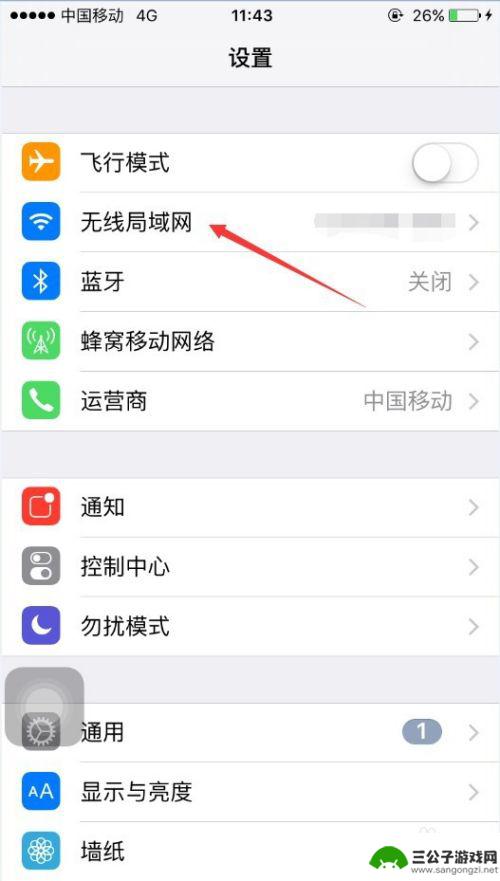
3.进入无线局域网之后,可能会看到多个无线网,如果你身边无线网较多的话,找到你要连接的无线网,并点击该网络,如图所示。
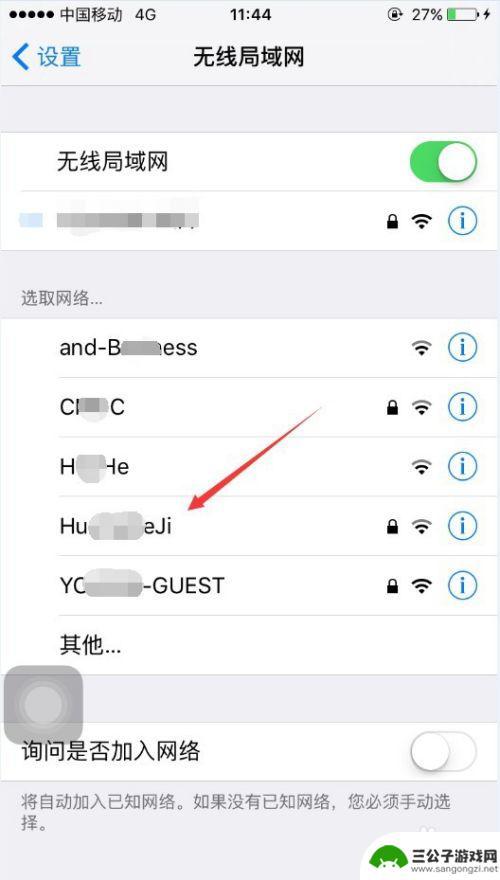
4.点击进入你要连接的无线网之后,如果该网络设置了密码的话。会让你输入无线网的密码,正确输入之后,点击右上角的“加入”,就可以了,如图所示。
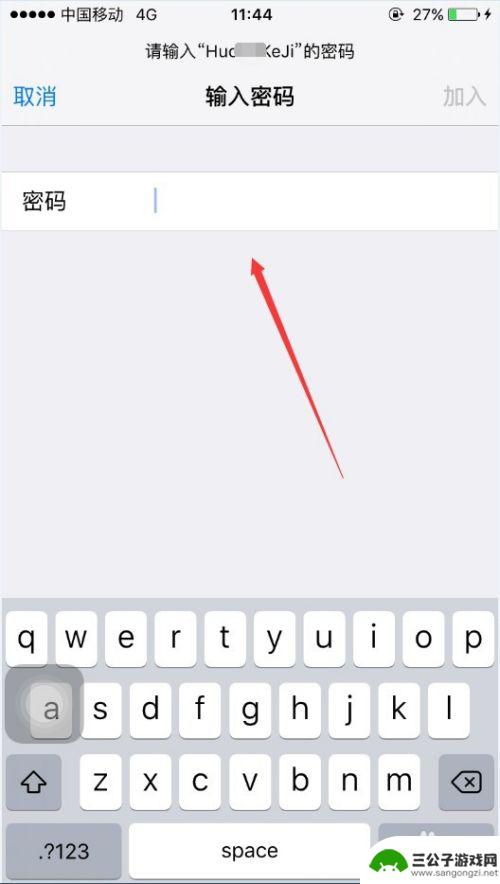
5.那么连接成功之后,在手机桌面的上方会出现一个WiFi的标识,如图所示。那么此时你就可以打开手机上面的其他应用进行上网了,比如看电影,聊天等。
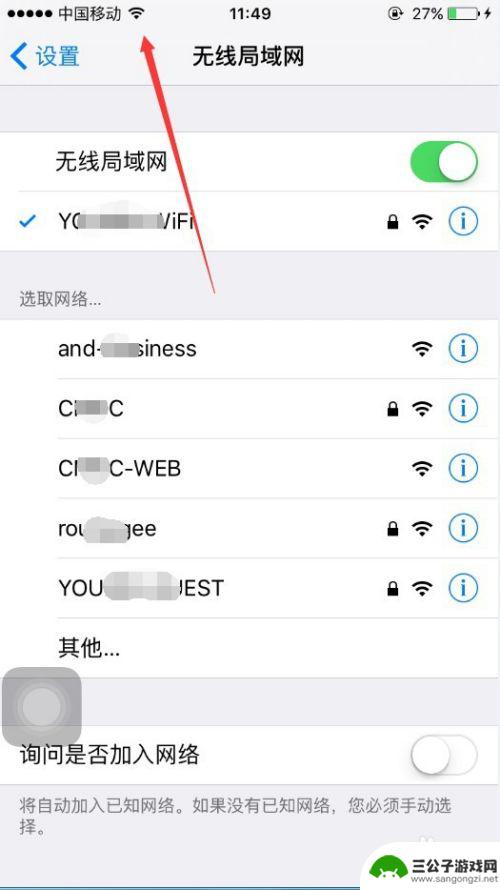
6.这次连接成功之后,下次你在进入该网络所在区域会自动连接该WiFi的。如果你关闭的无线网,那么苹果手机也有快速连接的方式,那就是从苹果手机地步上划,会出现一个窗口,点击打开里面的无线网,也会自动连接到上次连接的WiFi,如图所示。
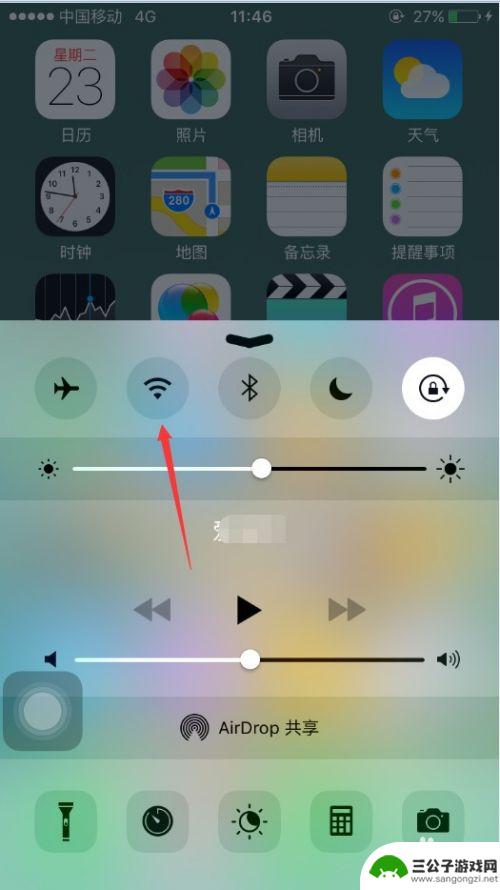
7.以上是使用WiFi连接到互联网的方法,还可以使用流量连接,同样找到设置里面的“蜂窝移动网络”,并点击进入,如图所示。
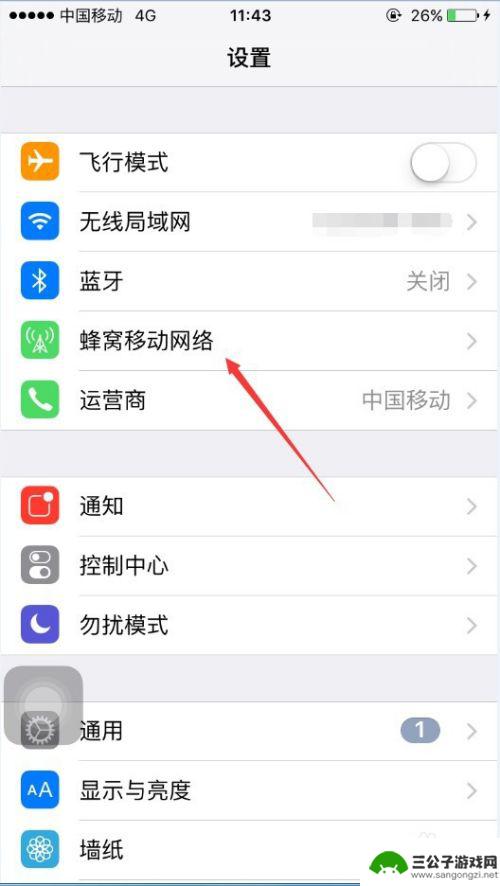
8.进入之后,将“蜂窝移动数据”后面的按钮打开,就可以使用手机流量进行上网了,使用流量时,手机桌面上方会出现4G的字样,如图所示。

9.以上就是苹果手机连接到互联网的方法,希望可以帮到大家。
以上是关于苹果手机首次联网的全部内容,如果您遇到此问题,可以按照以上方法解决,希望对大家有所帮助。
相关教程

荣耀手机如何初次联网 荣耀手机如何连接WiFi
荣耀手机如何初次联网,随着科技的不断发展,荣耀手机已成为人们生活中不可或缺的一部分,而荣耀手机的初次联网也成为用户使用手机的首要步骤。荣耀手机通过简单的设置,即可连接到WiFi...
2023-09-03 10:18:27
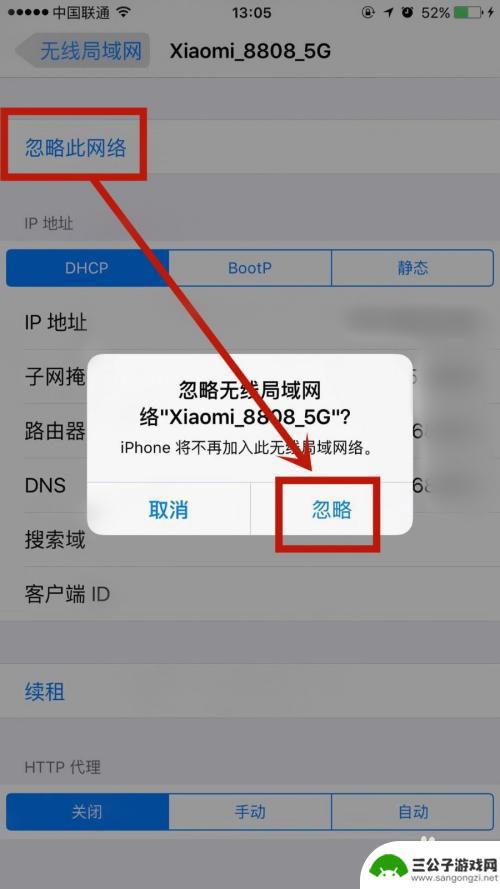
手机显示无互联网连接是啥意思 电脑显示无互联网连接的解决方案
在现代社会中互联网已经成为人们生活中不可或缺的一部分,有时我们可能会面临手机或电脑显示无互联网连接的情况。这意味着我们无法通过这些设备连接到互联网,无法享受到网络带来的各种便利...
2024-02-16 11:39:39
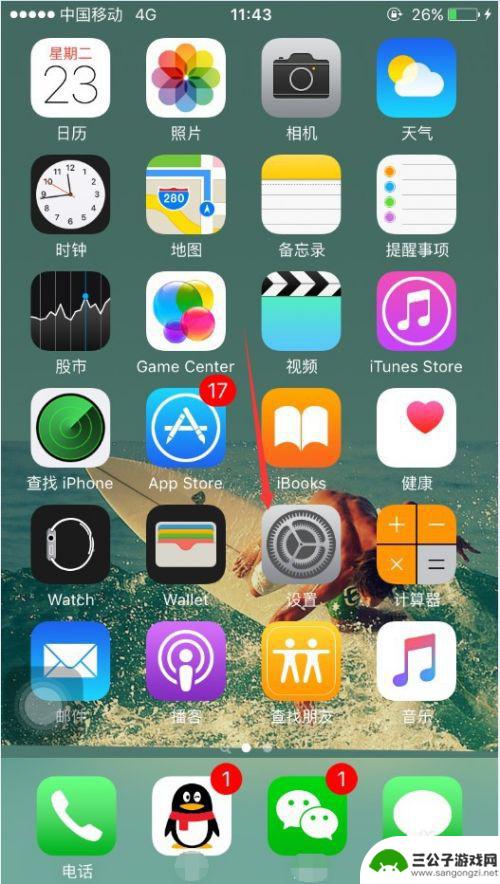
怎么跟手机联网啊苹果 苹果手机如何连接互联网
在当今社会,手机已经成为人们生活中不可或缺的重要工具,苹果手机作为其中的一种,更是备受大众青睐。对于一些初次使用苹果手机的人来说,如何正确连接手机与互联网可能会是一个困扰。幸运...
2024-08-09 10:23:19

苹果手机wifi无互联网连接怎么回事 iPhone无法连接互联网怎么办
苹果手机作为一款智能手机,除了通话、短信功能外,还可以连接互联网进行网络浏览、社交媒体等操作,有时候我们可能会遇到苹果手机无法连接互联网的情况,这是怎么回事呢?可能是因为wif...
2024-06-27 08:27:57
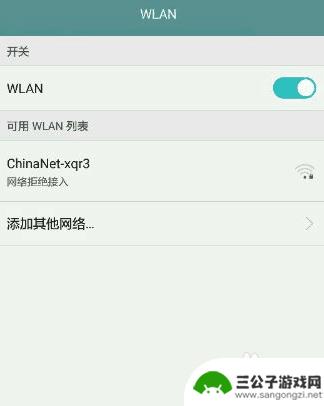
网络拒绝接入什么原因 网络拒绝接入原因及解决方法
网络拒绝接入是指在连接网络时出现的无法访问互联网的情况,可能是由于网络设置问题、信号不稳定或者网络故障等原因导致的,面对网络拒绝接入问题,我们可以通过检查网络设置、重启路由器、...
2024-04-13 14:17:50
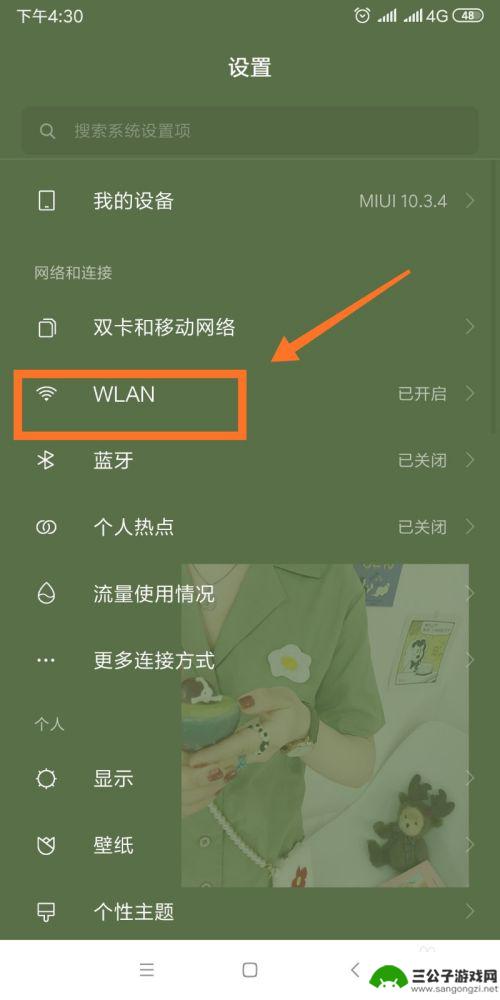
手机已连接但无internet访问 手机已连接Wi-Fi但无法访问互联网的解决方案
手机已连接但无internet访问,随着科技的发展和智能手机的普及,人们对于互联网的依赖程度越来越高,有时候我们可能会遇到手机已经成功连接到Wi-Fi网络,但却无法访问互联网的...
2023-10-19 10:41:40

iphone无广告游戏 如何在苹果设备上去除游戏内广告
iPhone已经成为了人们生活中不可或缺的一部分,而游戏更是iPhone用户们的最爱,让人们感到困扰的是,在游戏中频繁出现的广告。这些广告不仅破坏了游戏的体验,还占用了用户宝贵...
2025-02-22 16:15:35

手机图片怎么整体缩小尺寸 如何在手机上整体缩小照片
如今手机拍照已经成为我们日常生活中不可或缺的一部分,但有时候我们拍摄的照片尺寸过大,导致占用过多存储空间,甚至传输和分享起来也不方便,那么如何在手机上整体缩小照片尺寸呢?通过简...
2025-02-22 15:31:42
小编精选
iphone无广告游戏 如何在苹果设备上去除游戏内广告
2025-02-22 16:15:35固定电话怎么转接手机上 固定电话如何转接到手机
2025-02-22 12:29:03手机怎么存cad图 手机CAD图纸上传至电脑方法
2025-02-22 11:18:50苹果手机相机怎么设置照片方向 苹果手机照片如何旋转方向
2025-02-22 10:24:41手机自拍摄影水印怎么设置 如何在手机相册中为照片添加水印
2025-02-22 09:28:52陌陌如何关闭手机通知声音 陌陌怎么取消声音
2025-02-21 16:40:10苹果手机如何给照片加花边 苹果手机照片加边框方法
2025-02-21 08:40:55手机喇叭灰尘很多怎么处理 如何清理手机喇叭内的灰尘
2025-02-20 14:29:08苹果手机下面怎么放录屏 iOS系统如何录屏
2025-02-20 12:12:54手机sd卡怎么显示 OPPO手机SD卡无法读取怎么办
2025-02-20 11:18:30热门软件